打鍵感は素直、だがカスタマイズも自由自在
HHKBの新機軸モデルHHKB Studioを2週間ほど先行して試用させていただいた。
HHKB StudioはHHKBであり、同時にHHKBにあらず。人によって、どちらの受け取り方もできる新製品だと思う。
まず、『ホームポジションから手を動かさないで、すべての作業ができる』という意味ではまぎれもなくHHKBのコンセプトを踏襲している。本体形状こそ少し変わったが、キー配列もまったく一緒だ。その意味では、HHKB Studioは間違いなくHHKBの流れを汲むモデルだといえるだろう。

しかしながら、HHKBの伝統であった『静電容量無接点方式』のキースイッチではない……という意味において、本機はHHKBではないかもしれない。
あの、浅く打っても確実に反応してくれるHHKBらしさはそこにはない。筆者は、深くキーを打つタイプなので、そこにはあまり違和感を感じないが、流れるようなタッチでキータイプする人にとっては、深く打鍵してスイッチを入れなければならないMXキー自体に魅力を感じないかもしれない。
Cherry軸のMXスイッチを使ったキーボードは他にもいっぱいあるから、それと同じようなスイッチになったのだといえば、キーボードマニアの方にはご理解いただけるのではないかと思う。
また、ただCherry軸にしただけではなく、ちゃんとHHKBオリジナルの特性のキースイッチを作っているというのもPFUらしい。押下圧は45gのリニアスイッチである。
いろいろ押し較べてみると、Cherry軸の中では比較的HHKB Professionalの打鍵感に似ているスイッチがチョイスされている気もした。リニアといいつつ、少しタクタイル感(最初、ちょっと踏ん張ってある点を超えてから、スッと入る。打鍵感のある感じ)のあるスイッチが選ばれている。

ハンダ付けされているワケではなく、ホットスワップ可能とのことなので、何十種類も販売されているCherry軸のキースイッチを購入してきて交換できるから、自分好みのキースイッチに交換して楽しむこともできるようになった。これは美点である。
ちなみにキートップセット(7590円)や、リニアスイッチ10個入り(3300円)を購入すると、キートップやキースイッチを引き抜くための工具を入手することができる。この工具、写真左側がキートップ引き抜き用、右側がキースイッチ引き抜き用で、非常に良くできているというか、これがないとキートップはともかくキースイッチを引き抜くのは難しいので、HHKB Studioユーザーはぜひ手に入れておきたい。

好みの問題はあるが、打鍵感はやはりHHKB Professionalの方が高級だと思う。Cherry軸のスイッチでいいなら他にも選択肢はある。ただし、スイッチを差し替えることで、好みの打鍵感が得られるという点において、こちらにも美点はある。どちらがいいかというよりは、どちらを選ぶかという問題だ。
ポインティングスティックの評価は……
ポインティングスティックは、問題なく動作する。
しかし、これをレビューするには私には経験が不足している。というわけで、この点に置いては宿題とさせていただきたい。
2週間なんとか使おうとしたが、どうしてもマウスやトラックパッドの方が便利に感じて、そちらを使ってしまうのだ。ただし、これは私の練度の問題であるように思う。ポインティングスティックの便利さに惚れ込んで、『コレなしではいられない』という人も多くいらっしゃるので、慣れれば便利なのだと思う。

動作自体は筆者には問題ないように思われた。また、おおまかには4段階、精密にセッティングするなら28段階にレスポンスを調整できるというので、好みのセッティングを探せるのではないかと思う。

たしかに、ホームポジションから手を動かさずに操作できるというのは美点だろう。
このあたり、ThinkPadユーザーで、『ポインティングスティック大好き』という人のレビューを待ちたいし、私自身も今後使い込んで慣れていきたいと思う。
タッチパッドもキーも機能を自由に割り当てられる
サイドと手間の左右、計4カ所にタッチパッドが設けられている。こちらの方は設定ツールを使って、さまざまな機能を割り当てられる。

筆者は、キーマップ設定ツールで、⌘キーとaltキーを入れ替え、タッチパッドの右側の上下左右のマウススクロール、左手前に『Control+左右矢印』でワークスペースの切り替え、左横にミッションコントロール(Control+↑)と、デスクトップの表示(F11)を割り当てててみた。
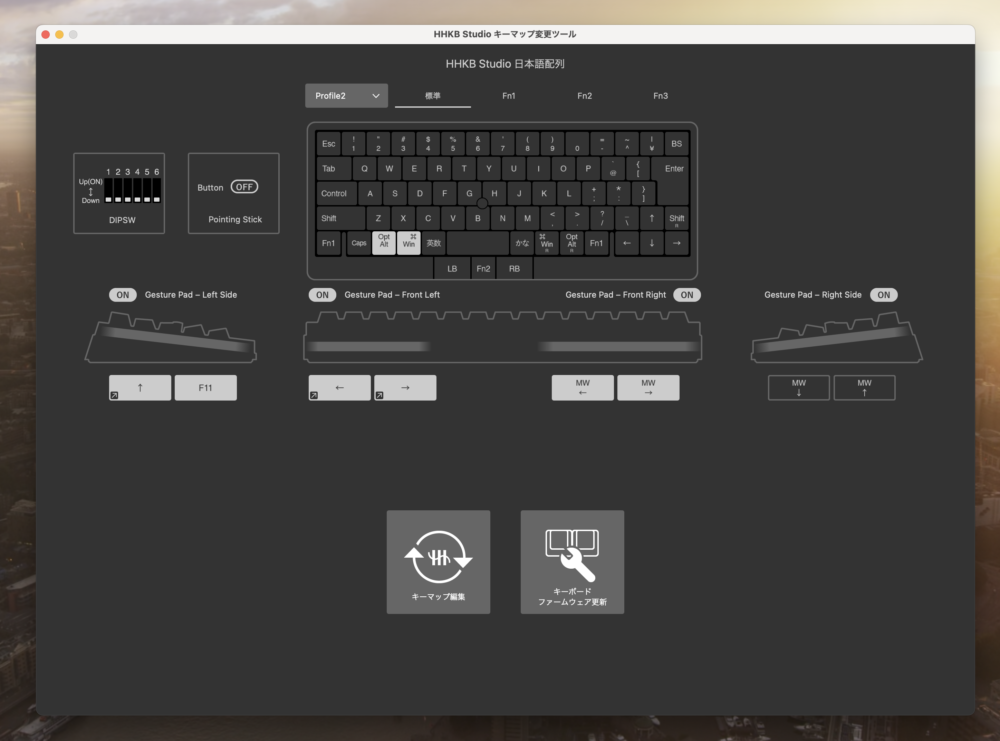
しかしながら、ミッションコントロールのようなスイッチ動作を割り当てるにはあまり向いていなかった。上にスライドして、ミッションコントロールに入るのもいいが、離脱するのにも上にスライドすることになるというのは違和感がある。上下に同じ機能を割り当てればいいのだが、それだとタッチパッドをかなり無駄に使う感じがする。
また、割り当てる機能のニュアンスが違うと、レスポンスにも違和感を感じる。
たとえば、ミッションコントロールはわずかなタッチで反応して欲しいが、ワークスペースの切り替えは細かく動かしたい……というような時に、全体のレスポンスが同一なのが都合が悪い。
ここは個別のタッチパッドごとにレスポンスを調整できるように調整できるようにしていただきたいところだ。
とはいえ、マウスホイールのスクロールや、拡大縮小などを割り当てるとかなりいい感じに使うことができる。手をキーボードから動かすことなくこの操作ができるというのはメリットが大きい。
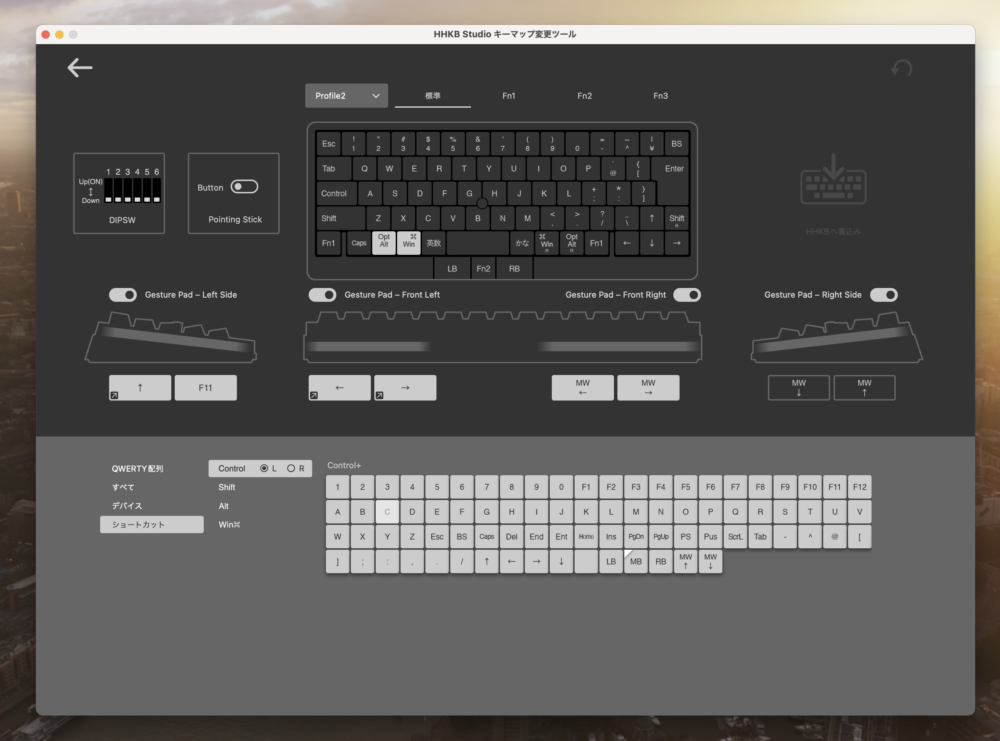
キーの割り当ては、複数キー同時押しのショートカットを割り当てることができるので、複雑なショートカットが多いグラフィックソフトや、動画編集ソフトを使うときには便利そう。
複数のプロファイルを設定できるので、作業によってキーの割り当てを切り替えることもできる。作業効率が向上しそうだ。
そうそう、Macのキーの初期設定割り当てはプロファイル2なので、Macの方は設定する時に注意しておきたい。私は何度もプロファイル1で操作しようとして苦労した。
どちらを選ぶ? 『HHKB Professional』と『HHKB Studio』
総じて言うと、キータイプを専門にする人、エンジニアや、文章を書く人で、静電容量無接点方式の方が良いという人は、HHKB Professionalの方が良いと感じると思う。
それに対して、新しいメカニカルキースイッチが好き、自分好みのスイッチを入れたい、グラフィックソフトや動画ソフトをよく使うというクリエイティブ系の人には、HHKB Studioの方が向いていると思う。
『Studio』とはよく言ったものである。

このキーボードに関わった、HHKBをずっと推進してきた人物のひとりである松本秀樹さんは、『VR/ARの時代に使ってもらえるHHKBを作りたかった』とおっしゃっていた。たしかに、VR空間内にいると、マウスに持ち替えるのは難しそう。ホームポジションに手を置いたまま操作したいと思う。
HHKB Studioはそこまで考えた新機軸のキーボードなのである。
そして、旧来のHHKB Professionalも変わらず販売され続けるので、そちらが好みの人は、そちらを選択することもできる。安心していただきたい。
(村上タクタ)
関連する記事
-
- 2025.11.13
シンプルな有線接続1ボタン最上級スキャナー、PFU ScanSnap iX2400発表
-
- 2025.10.27
確実動作の有線HHKBもいい。有線専用Classicモデル充実、Type-Sも登場
![Dig-it [ディグ・イット]](https://dig-it.media/wp-content/uploads/2022/09/dig-it-1-1.png)












